Wie können wir helfen?
Android Alarmierungseinstellungen
Um eine zuverlässige Alarmierung bei Android Systemen durch die FWportal App zu gewährleisten, müsse einige Einstellungen vorgenommen werden. Die unterschiedlichen Hersteller von Android Geräten passen die Einstellungen an ihre Bedürfnisse an, daher kann es unter Umständen sein, dass einige Einstellungen auf deinem Gerät anders heißen. Grundsätzlich sollten die Einstellungen aber zumindest unter einem anderen Namen vorhanden sein. Hier hilft es oft, sich ein wenig „durch zu klicken“. Wir haben unter den jeweiligen Punkten ein Screenshot hinzugefügt, sodass du ungefähr weißt, wie die entsprechende Einstellung aussehen sollte.
Navigiere zuerst zu deinen Einstellungen. Suche anschließend im Suchfeld nach „FWportal“ und öffne die App Info. Tippe nun auf den „Benachrichtigungen“ Reiter und stelle sicher, dass
- Benachrichtigungen zugelassen sind.
- Ton und Vibration zugelassen sind.
- in den Benachrichtigungskategorien alle Schleifen zugelassen sind.
- Falls vorhanden, „Unterbrechungen zulassen“ aktivieren.
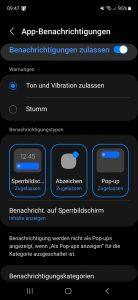
Navigieren nun in der App Info zu den „Berechtigungen“. Hier sollten Benachrichtigungen zugelassen sein und „App-Aktivität bei Nichtnutzung stoppen“ sollte ausgeschaltet sein.
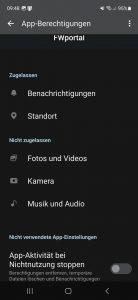
Zurück in der App Info sollte „Berechtigung für ungenutzte App entfernen“ ausgeschaltet sein.
Gehe nun zurück in die Einstellungen und tippe in die Suchleiste „Nicht Stören-Berechtigung“ (Spezieller Zugriff), „Zugriff während Bitte nicht stören“ oder „Nicht stören-Zugriff“ ein. Die genaue Bezeichnung unterscheidet sich je nach Betriebssystem. Tippe auf die entsprechende Einstellung und stelle sicher, dass FWportal die Berechtigung hat.
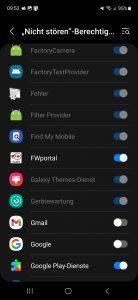
Gehe wieder zurück in die Einstellungen und tippe in die Suchleiste „Nicht Stören“ (Benachrichtigungen) ein. Füge die FWportal App unter dem Punkt „App-Benachrichtigungen“ oder „Apps“ der Liste hinzu.
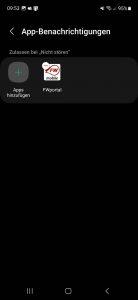
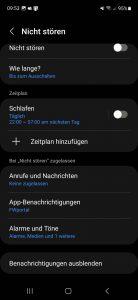
Öffne abschließend die FWportal App und navigiere zu FWalarm. Wähle die entsprechende Schleife aus und stelle sicher, dass „Benachrichtigungen zulassen“ aktiviert ist.
Derzeit funktioniert die Lautlos übersteuern Funktion auf Xiaomi Geräten mit der Betriebssystemversion MIUI 14 nicht.
Alarmierungston ändern
Um den Alarmierungston zu ändern, öffne die FWportal App und navigiere zu FWalarm. Wähle hier die entsprechende Schleife aus, für die du den Ton ändern möchtest. Wichtig ist hierbei, dass der Ton für jede Schleife separat geändert werden muss. Öffne nun oben rechts die Einstellungen der Schleife. Klicke auf den Unterpunkt „Ton“. Hier kannst du nun einen beliebigen Ton auswählen.
Hier haben wir ein paar Standard-Alarmtöne als .ZIP Datei zusammengestellt. Um diese auszuwählen, lade sie einfach auf deinem Android Gerät herunter und entpacke bzw. verschiebe sie in den Ordner „Notifications“.